Ekran blokady na iPhonie to podstawowa funkcja bezpieczeństwa, która zapewnia prywatność i ochronę urządzenia Apple. Mogą jednak zaistnieć sytuacje, w których trzeba tymczasowo lub na stałe wyłączyć ekran blokady na telefonie iPhone. Ten post mówi o dwóch skutecznych metodach wyłącz ekran blokady na iPhonie z lub bez aktualnego hasła.
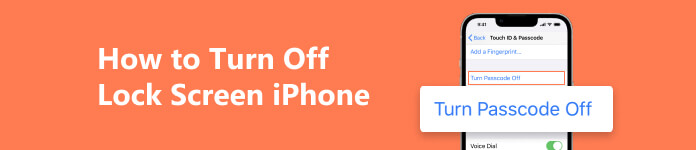
Część 1. Po co wyłączać ekran blokady na iPhonie
Wyłączenie ekranu blokady na iPhonie może być osobistymi preferencjami lub decyzją podjętą z powodów praktycznych. Oto kilka powodów, dla których ktoś może zdecydować się na wyłączenie ekranu blokady na swoim iPhonie.
Jedną z głównych zalet wyłączenia ekranu blokady iPhone'a jest jego wygoda. Bez ekranu blokady możesz uzyskać bezpośredni dostęp do swojego iPhone'a. Kolejną zaletą jest szybszy dostęp do powiadomień. Możesz natychmiast przeglądać przychodzące połączenia, wiadomości i powiadomienia aplikacji bez odblokowywania iPhone'a.
W przypadku osób niepełnosprawnych lub o ograniczonej sprawności ruchowej wyłączenie ekranu blokady może zapewnić łatwiejszy dostęp do środowiska użytkownika. Szybki dostęp do funkcji urządzenia może mieć kluczowe znaczenie dla użytkowników o określonych potrzebach w zakresie dostępności. To, czy mieć ekran blokady, czy nie, jest kwestią osobistych preferencji. Może się okazać, że dodatkowa warstwa zabezpieczeń jest niepotrzebna i zdecydujesz się ją usunąć.
Część 2. Jak wyłączyć ekran blokady na iPhonie za pomocą hasła
Jeśli znasz aktualne hasło, możesz łatwo wyłączyć funkcję blokady ekranu na swoim iPhonie. Należy zauważyć, że wyłączenie blokady ekranu iPhone'a oznacza, że urządzenie z systemem iOS nie jest chronione żadnym hasłem ani zabezpieczeniami biometrycznymi. Może to stanowić zagrożenie bezpieczeństwa, zwłaszcza jeśli iPhone zaginie lub wpadnie w niepowołane ręce. Dlatego przed wyłączeniem ekranu blokady dokładnie rozważ potencjalne konsekwencje i upewnij się, że masz inne środki bezpieczeństwa, takie jak Znajdź mój iPhone lub zdalne czyszczenie.
Krok 1Odblokuj iPhone'a używając Face ID, Touch ID lub aktualnego kodu blokady ekranu i otwórz aplikację Ustawienia. Przewiń w dół, aż znajdziesz Identyfikator twarzy i hasło or Dotknij ID i hasło opcja. Stuknij w to.
Krok 2 Zostaniesz poproszony o ponowne wprowadzenie hasła, aby uzyskać dostęp do ustawień hasła. Wybierz Wyłącz hasło opcja. Potwierdź swoją decyzję, wprowadzając ponownie hasło. Po pomyślnym wykonaniu powyższych kroków ekran blokady na iPhonie zostanie dezaktywowany.
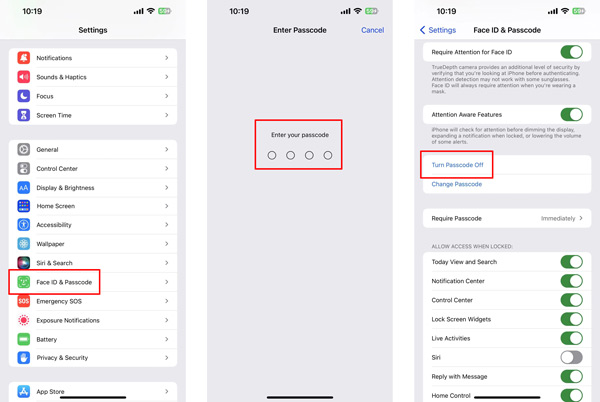
Część 3. Jak wyłączyć blokadę ekranu w telefonie iPhone bez kodu dostępu
Jeśli nie znasz hasła blokady ekranu iPhone'a i nie możesz kontynuować usuwania blokady ekranu, możesz użyć potężnego Apeaksoft Odblokowywanie iOS aby wyłączyć blokadę ekranu iPhone'a bez hasła lub innych informacji o koncie Apple.

4,000,000 + Pliki do pobrania
Krok 1 Pobierz i otwórz oprogramowanie do usuwania blokady ekranu iPhone'a na swoim komputerze. Wybierać Wyczyść kod dostępu i kliknij Start przycisk.

Krok 2 Podłącz swój iPhone i pomóż iOS Unlocker pomyślnie go rozpoznać. Po wykryciu możesz zobaczyć informacje o swoim iPhonie, takie jak model urządzenia, typ, wersja iOS i inne. Kliknij Start przycisk, aby pobrać pakiet oprogramowania układowego z serwera Apple.

Krok 3 Kliknij Odblokować przycisk podczas pobierania oprogramowania układowego. Wejście 0000 i kliknij Odblokować znowu do wyczyść bieżące hasło do ekranu blokady iPhone'a.

Część 4. Często zadawane pytania dotyczące wyłączania blokady ekranu iPhone'a
Jak wyłączyć automatyczną blokadę na iPhonie?
Otwórz aplikację Ustawienia na swoim iPhonie. Przewiń w dół i dotknij Wyświetlacz i jasność. Wybierz Auto-Lock, aby zmodyfikować czas przed automatyczną blokadą ekranu. Tutaj możesz wybrać opcję Nigdy, aby całkowicie wyłączyć ekran blokady. Wyjdź z aplikacji Ustawienia, a funkcja automatycznej blokady na iPhonie zostanie wyłączona.
Czy mogę użyć iTunes, aby wyłączyć ekran blokady na moim iPhonie?
Tak. iTunes może usunąć blokadę ekranu na iPhonie, gdy Touch ID i hasło zostały zapomniane. Otwórz iTunes i podłącz do niego iPhone'a. Gdy Twoje urządzenie zostanie rozpoznane, powinien pojawić się Twój iPhone. Kliknij, aby uzyskać dostęp do ustawień urządzenia. Przejdź do zakładki Podsumowanie i kliknij przycisk Przywróć iPhone'a. Możesz skonfigurować iPhone'a jako nowe urządzenie, aby usunąć ekran blokady.
Dlaczego ekran mojego iPhone'a 14 pozostaje włączony, gdy jest zablokowany?
Apple wprowadza nową funkcję stałego wyświetlania do iPhone'a 14 Pro i Pro Max. Pozwala widzieć ekran główny w trybie słabego oświetlenia, nawet gdy iPhone jest zablokowany. Jeśli włączysz funkcję stałego wyświetlania, ekran Twojego iPhone'a pozostanie włączony nawet po zablokowaniu.
Wnioski
W tym poście zbadano dwie skuteczne metody wyłączyć ekran blokady na iPhoniez hasłem lub bez. Wyłączenie blokady ekranu iPhone'a może zapewnić wygodę, szybszy dostęp do powiadomień i bardziej przystępny interfejs użytkownika. Jednakże istotne jest, aby zrównoważyć te korzyści z potencjalnymi zagrożeniami bezpieczeństwa i ocenić, czy jest to zgodne z Twoimi osobistymi potrzebami i preferencjami. Poza tym możesz nauczyć się dostosowywania Blokada ekranu iPhone tutaj.








